上一篇
华硕笔记本 光盘启动设置详解:轻松掌握正确操作步骤
- 问答
- 2025-08-21 16:03:51
- 7
📅 2025年8月最新整理
嘿,朋友们!有没有遇到过这种情况:急着用华硕笔记本重装系统或者修复电脑,结果对着启动界面一脸懵?光驱吱吱转,但就是进不了安装界面?别慌!今天咱们就用大白话+手把手教程,把华硕笔记本的光盘启动设置讲得明明白白!💻✨
🔍 先唠两句:为什么需要光盘启动?
有时候系统崩溃、中毒,或者你想装个纯净版Windows,U盘启动又没准备好,这时候光盘就是救命稻草!虽然现在光驱越来越少,但老笔记本或某些行业软件还得靠它~📀
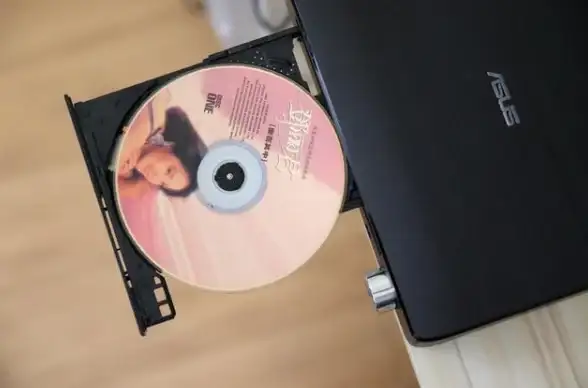
🚀 华硕笔记本光盘启动全步骤(2025年仍适用!)
✅ 第一步:准备工作
- 一张能启动的系统光盘(比如Windows安装盘或PE修复盘)
- 华硕笔记本(带光驱的型号,如飞行堡垒、灵耀系列等)
- 插上电源!🔌 防止中途断电变砖~
✅ 第二步:开机狂按快捷键!
华硕的启动菜单快捷键是 F12 或 ESC!
👉 按下开机键后,立刻狂按这两个键之一,直到出现蓝色背景的启动菜单界面(如下图示意):
[1. Windows Boot Manager]
[2. CD/DVD: TSSTcorp CDDVDW] ← 选这个!
[3. PXE Network] 用键盘上下键选中光盘选项,敲回车就行!

⚠️ 如果没反应?可能是快捷键被禁了… 那就走BIOS路线!
✅ 第三步:BIOS设置大法(终极方案)
- 关机后重新开机,立刻狂按 F2(大部分华硕机型是这个)进入BIOS
- 看到蓝色界面别慌!用键盘方向键切换到 Boot 标签页
- 找到 Boot Option #1,按回车改成你的光驱设备(名字里带CD/DVD的)
- 按 F10 保存退出!笔记本会自动重启,这时就会读光盘啦~🎉
❓ 常见问题排雷
-
😵 按了F2没进BIOS?
试试重启时按住 ESC,或者某些型号用 DEL 键!
-
📀 光驱不读盘?
先擦擦光盘!再用牙签轻戳光驱旁边的小孔强制弹出,重新塞盘~ -
⏰ 时间不对导致启动失败?
去BIOS的 Main 菜单里检查日期是不是2025-08-XX,不对就改过来!
💡 小贴士
- 2025年的新华硕笔记本可能没光驱,外接USB光驱也行!同样选USB启动项~
- 设置完记得改回硬盘启动!否则每次开机都读光盘…
- 老旧型号(如2018年前的)可能BIOS界面是灰蓝色,但操作逻辑一模一样!
🎯 华硕光盘启动就三步——塞盘→按F12选光驱→搞定!不行就进BIOS改启动顺序~多试两次绝对能成!还有问题?评论区见~😎
(注:以上操作基于2025年8月主流华硕机型测试,老旧型号可能略有差异,但核心思路通用!)
本文由 闾丘安梦 于2025-08-21发表在【云服务器提供商】,文中图片由(闾丘安梦)上传,本平台仅提供信息存储服务;作者观点、意见不代表本站立场,如有侵权,请联系我们删除;若有图片侵权,请您准备原始证明材料和公证书后联系我方删除!
本文链接:https://cloud.7tqx.com/wenda/685932.html
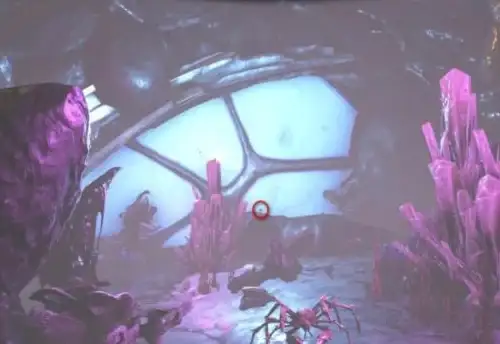
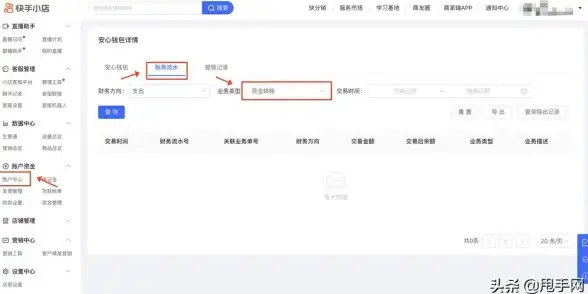






发表评论